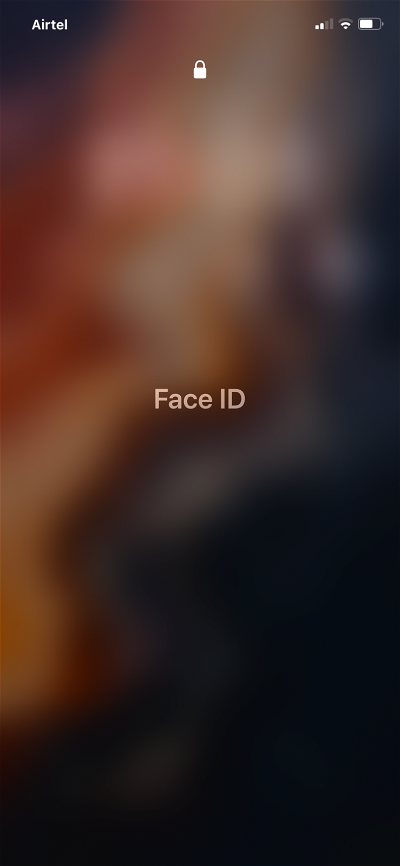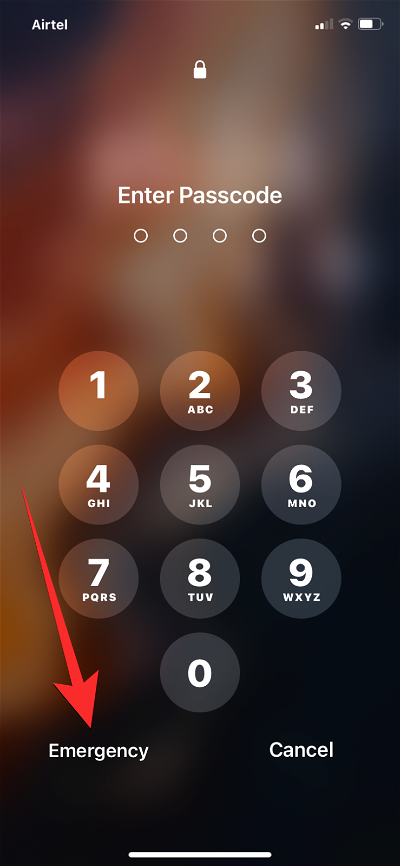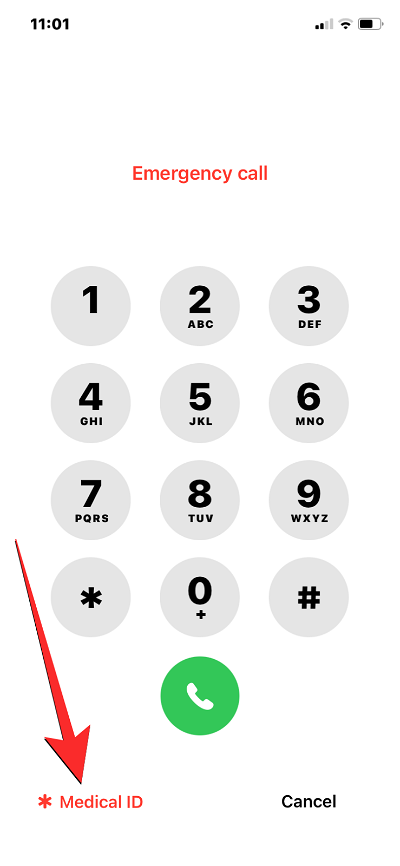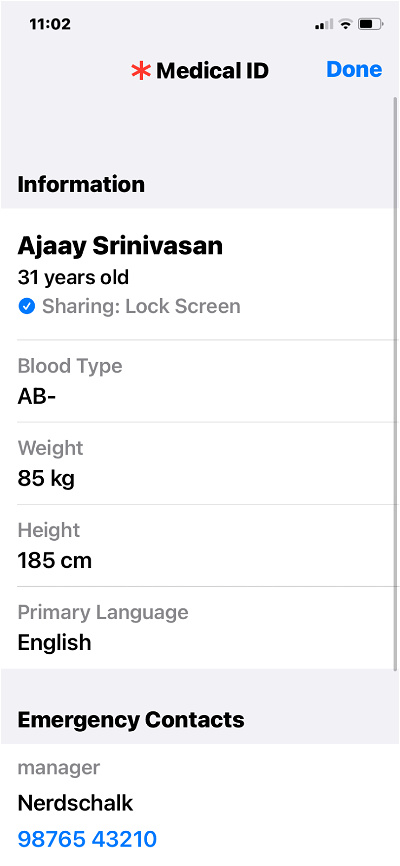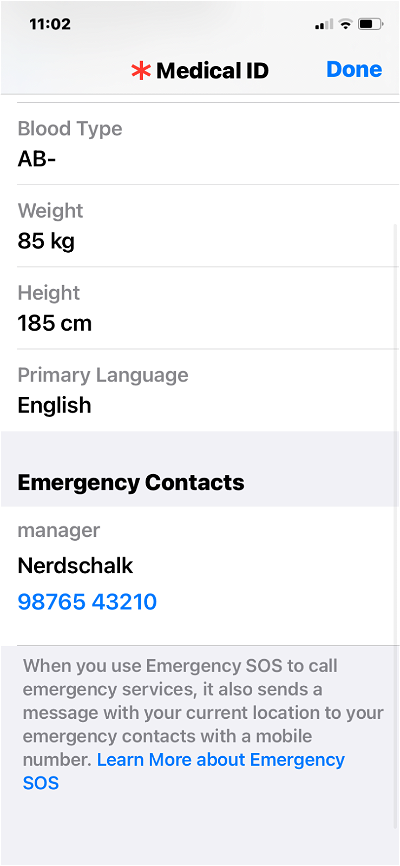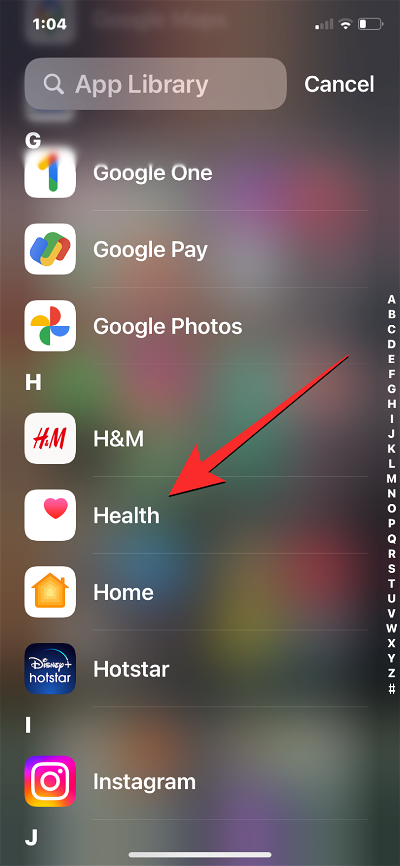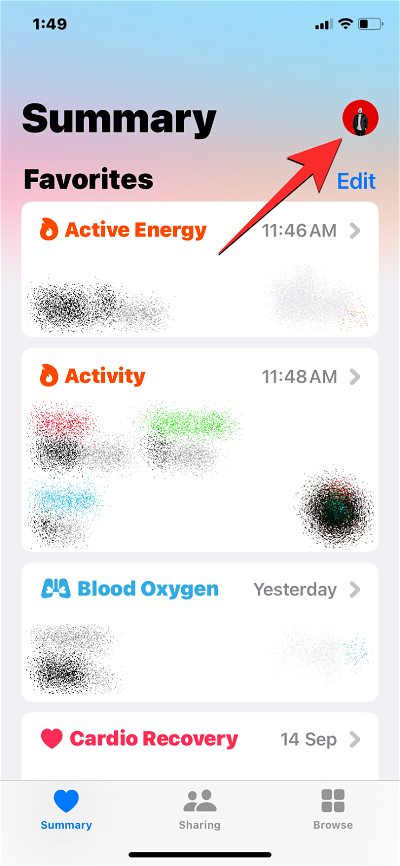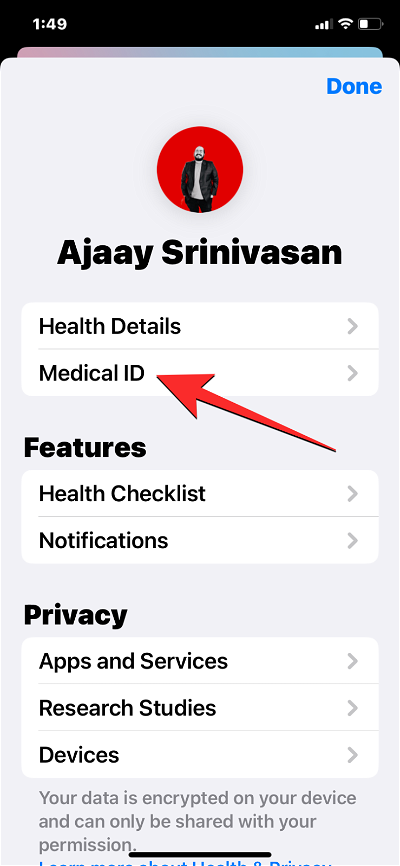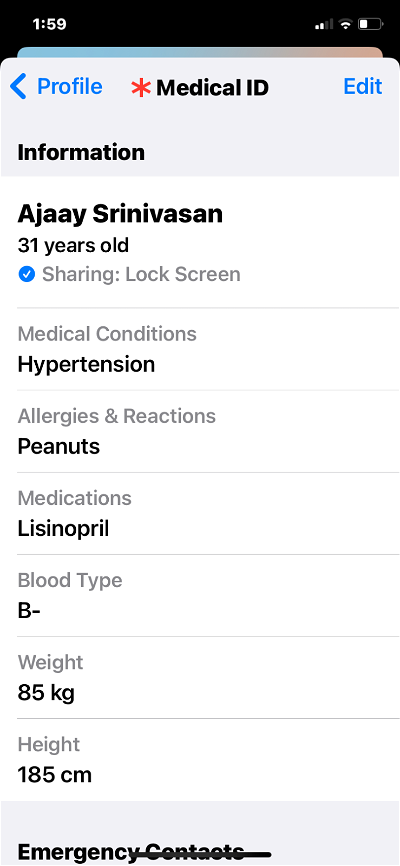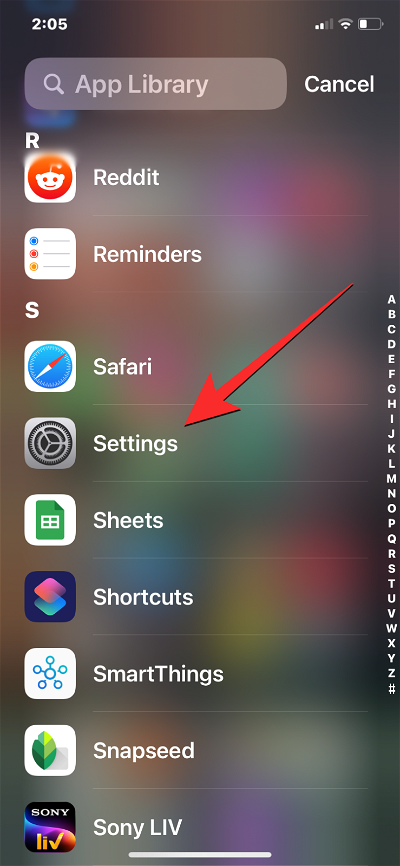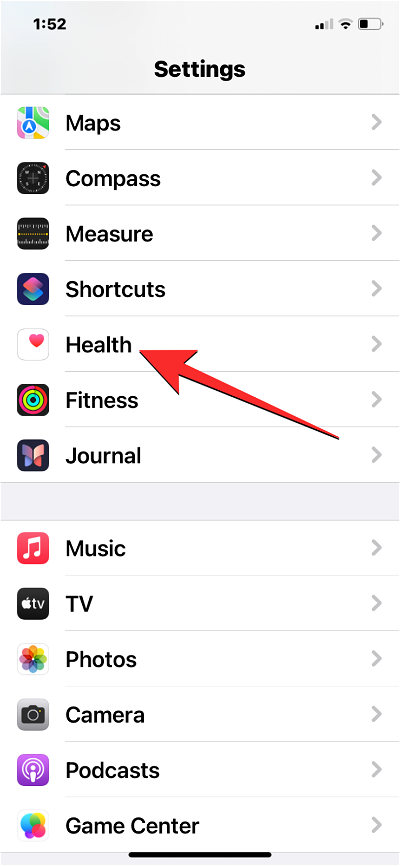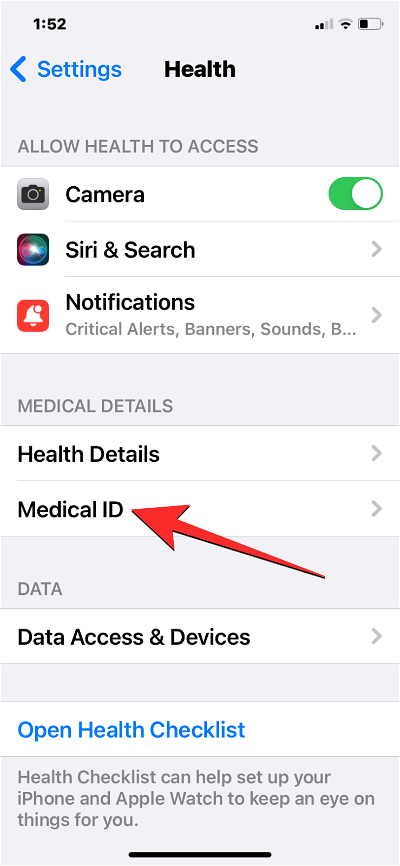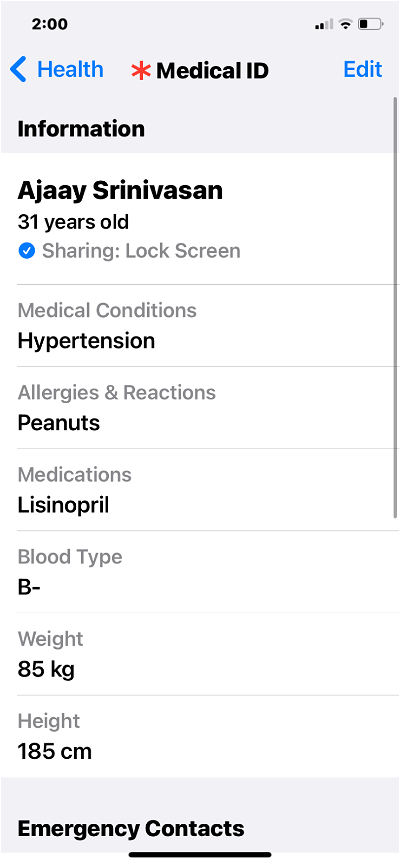如何在 iPhone 上访问医疗急救卡(某人的和您自己的)
您的 iPhone 可以储存您的重要医疗信息,例如血型、年龄、主要语言、医疗状况、过敏、反应以及您当前正在服用的任何药物。所有这些数据都存储为医疗急救卡的一部分,您可以对其进行配置,以便无需设备密码即可从 iPhone 的锁定屏幕访问。
在这篇文章中,我们将帮助您了解如何从某人的 iPhone 锁定屏幕访问某人的医疗急救卡,以及如何在您自己的 iPhone 上查看您的关键医疗信息。
如何在某人的 iPhone 上访问其医疗急救卡
- 必需:为医疗急救卡启用了“锁定时显示”选项(“设置”>“健康”>医疗急救卡>“编辑”)。
简短指南:
在锁定的 iPhone 上向上轻扫,然后前往“紧急医疗急救卡”>以查看其他人 iPhone 上的医疗详细信息。
分步指南:
-
从 iPhone 底部向上滑动,然后等待面容 ID 屏幕消失。
- 当出现“输入密码”屏幕时,点击左下角的“紧急情况”。在下一个屏幕上,点击左下角的*医疗急救卡。
- 医疗急救卡屏幕现在将显示,显示有关此人的健康和医疗状况的关键详细信息。如果这部 iPhone 的所有者已将其家人和朋友的电话号码指定为紧急联系人,您将能够在同一屏幕上看到他们的联系信息。然后,您可以点击他们的联系电话,通过此iPhone直接拨打此人的紧急联系人。
如何在 iPhone 上访问您自己的医疗急救卡
您可以通过两种方式在 iPhone 上访问医疗急救卡 – 一种使用“健康”应用,另一种使用“设置”应用。
方法 1:使用“健康”应用
简短指南:
前往“健康” App,>您的用户头像>医疗急救卡。此屏幕将向您显示您迄今为止已添加到 iPhone 的完整关键医疗信息集。
分步指南:
- 在 iPhone 上打开“健康”应用,然后点击右上角的帐号头像。
- 在下一个屏幕上,点击医疗急救卡。医疗急救卡屏幕将显示您之前添加到 iPhone 的所有医疗和紧急详细信息,以及您添加为紧急联系人的所有人员的姓名和联系信息。
方法2:使用“设置”应用
简短指南:
前往“医疗急救卡”>“健康”>“医疗详细信息”>“设置”应用。此屏幕将向您显示您迄今为止已添加到 iPhone 的完整关键医疗信息集。
分步指南:
- 在 iPhone 上打开“设置”应用。在“设置”屏幕中向下滚动,然后选择“运行状况”。
- 在“健康”中,点击“医疗详细信息”下的医疗 ID。医疗急救卡屏幕将显示您之前添加到 iPhone 的所有医疗详细信息,以及您添加为紧急联系人的所有人员的姓名和联系信息。
以上是如何在 iPhone 上访问医疗急救卡(某人的和您自己的)的详细内容。更多信息请关注PHP中文网其他相关文章!

热AI工具

Undresser.AI Undress
人工智能驱动的应用程序,用于创建逼真的裸体照片

AI Clothes Remover
用于从照片中去除衣服的在线人工智能工具。

Undress AI Tool
免费脱衣服图片

Clothoff.io
AI脱衣机

Video Face Swap
使用我们完全免费的人工智能换脸工具轻松在任何视频中换脸!

热门文章

热工具

记事本++7.3.1
好用且免费的代码编辑器

SublimeText3汉化版
中文版,非常好用

禅工作室 13.0.1
功能强大的PHP集成开发环境

Dreamweaver CS6
视觉化网页开发工具

SublimeText3 Mac版
神级代码编辑软件(SublimeText3)

热门话题
 如何在iPhone上将时间显示在锁屏壁纸之下
Dec 18, 2023 am 11:27 AM
如何在iPhone上将时间显示在锁屏壁纸之下
Dec 18, 2023 am 11:27 AM
深度效果是iOS上一项很酷的锁屏功能,其中部分壁纸覆盖了数字时钟。这基本上提供了一种海市蜃楼般的效果,墙纸看起来就像在与锁屏元素交互一样。在这篇文章中,我们将解释深度效果的全部内容,以及如何在iPhone上的壁纸后面获取锁屏时间/时钟。什么是iPhone锁屏上的深度效果?深度效果为您的墙纸添加多层深度。当您应用锁定屏幕壁纸时,iOS会使用iPhone的神经网络引擎来检测您应用的图像中的深度信息。如果成功,您的iPhone将能够将您想要聚焦的主题与壁纸的其他元素分开。一旦检测到被摄体,景深效果会将
 教你如何在win10中关闭屏幕自动锁屏功能
Jan 08, 2024 am 11:49 AM
教你如何在win10中关闭屏幕自动锁屏功能
Jan 08, 2024 am 11:49 AM
很多朋友都需要在离开电脑时关闭屏幕以保护屏幕,但是又不想因为关闭屏幕而锁屏,回来的时候还有输入密码才能进入系统,其实我们可以通过设置完成这个步骤,下面就一起来看一下吧。win10关闭屏幕不锁屏教程1、首先进入设置,选择“个性化”2、在左边点击“锁屏界面”3、选择下方的“屏幕保护程序设置”4、取消勾选“在恢复时显示登录屏幕”5、然后点击“更改电源设置”6、选择左边的图示设置。7、设置一个关闭显示器的时间,然后将睡眠状态改为“从不”8、然后回到刚才的电源设置,选择下面的睡眠时间。9、和上方使用相同的
 iPhone屏幕截图不起作用:如何修复
May 03, 2024 pm 09:16 PM
iPhone屏幕截图不起作用:如何修复
May 03, 2024 pm 09:16 PM
屏幕截图功能在您的iPhone上不起作用吗?截屏非常简单,因为您只需同时按住“提高音量”按钮和“电源”按钮即可抓取手机屏幕。但是,还有其他方法可以在设备上捕获帧。修复1–使用辅助触摸使用辅助触摸功能截取屏幕截图。步骤1–转到您的手机设置。步骤2–接下来,点击以打开“辅助功能”设置。步骤3–打开“触摸”设置。步骤4–接下来,打开“辅助触摸”设置。步骤5–打开手机上的“辅助触摸”。步骤6–打开“自定义顶级菜单”以访问它。步骤7–现在,您只需将这些功能中的任何一个链接到屏幕捕获即可。因此,点击那里的首
 miniled屏幕伤眼吗
Feb 07, 2024 pm 03:48 PM
miniled屏幕伤眼吗
Feb 07, 2024 pm 03:48 PM
许多用户最为关心的就是miniled屏幕伤不伤眼的问题,其实这个屏幕虽然亮度可以达到超高,但是不会伤眼的,使用还是可以正常用的。miniled屏幕伤眼吗答:不伤眼。miniled的屏幕亮度虽然会更高,但是在日常使用的时候不会一直持续这个亮度的,只有在需要提高亮度的时候才会显示,因此不会一直保持高亮度伤眼,这个峰值亮度也是为了更好的呈现和表达。miniled屏幕介绍1、MiniLED背光显示技术都是采用的背光源,因此和lcd最大不同就是在背光层2、和lcd的屏幕对比,miniled的表现会更高对比
 屏幕变成黑白色怎么调彩色 详细介绍:手机退出黑白模式的方法
Mar 21, 2024 pm 01:12 PM
屏幕变成黑白色怎么调彩色 详细介绍:手机退出黑白模式的方法
Mar 21, 2024 pm 01:12 PM
很多朋友在使用手机时,突然发现手机的操作界面变成了“黑白”的颜色,不知道是什么原因导致的,也不知道该如何解决,本期文章以安卓手机为例,教大家如何让手机的操作界面颜色恢复正常。一、设置打开手机的界面,在操作界面找到“齿轮状”图标。如下图:点击该图标,即可进入手机的设置界面。二、选项手机的操作界面变成了黑白颜色,这与手机的“显示”设置有关,进入手机的设置界面以后,下拉菜单找到“显示和主题”选项,如下图:然后点击“显示和主题”选项,进入详情页。三、改变屏幕颜色进入“显示和主题”选项之后,下拉菜单找到“
 如何在iPhone中撤消从主屏幕中删除
Apr 17, 2024 pm 07:37 PM
如何在iPhone中撤消从主屏幕中删除
Apr 17, 2024 pm 07:37 PM
从主屏幕中删除了重要内容并试图将其取回?您可以通过多种方式将应用程序图标放回屏幕。我们已经讨论了您可以遵循的所有方法,并将应用程序图标放回主屏幕如何在iPhone中撤消从主屏幕中删除正如我们之前提到的,有几种方法可以在iPhone上恢复此更改。方法1–替换应用程序库中的应用程序图标您可以直接从应用程序库将应用程序图标放置在主屏幕上。第1步–横向滑动以查找应用程序库中的所有应用程序。步骤2–找到您之前删除的应用程序图标。步骤3–只需将应用程序图标从主库拖动到主屏幕上的正确位置即可。这是将应用程序图
 6000 毫安硅负极电池!小米 15Pro 升级再曝料
Jul 24, 2024 pm 12:45 PM
6000 毫安硅负极电池!小米 15Pro 升级再曝料
Jul 24, 2024 pm 12:45 PM
7月23日消息,博主数码闲聊站爆料称,小米15Pro电池容量增大至6000mAh,支持90W有线闪充,这将是小米数字系列电池最大的Pro机型。此前数码闲聊站透露,小米15Pro的电池拥有超高能量密度,硅含量远高于竞品。硅基电池在2023年大规模试水后,第二代硅负极电池被确定为行业未来发展方向,今年将迎来直接竞争的高峰。1.硅的理论克容量可达4200mAh/g,是石墨克容量的10倍以上(石墨的理论克容量372mAh/g)。对于负极而言,当锂离子嵌入量达到最大时的容量为理论克容量,这意味着相同重量下
 请勿遮挡屏幕顶端怎么关闭 详细讲解:手机频繁出现请勿遮挡屏幕顶端关闭方法
Mar 03, 2024 pm 01:31 PM
请勿遮挡屏幕顶端怎么关闭 详细讲解:手机频繁出现请勿遮挡屏幕顶端关闭方法
Mar 03, 2024 pm 01:31 PM
相信很多小伙伴都遇到过手机突然提示:请勿遮挡屏幕顶端的问题,那么手机为什么会突然出现这样的现象呢?下面我们就一起来看一下吧。其实出现这种情况的时候,就是有东西遮挡了手机的距离传感器,所以手机屏幕上才收到这个提示。那么好好的为什么会突然收到这样的提示呢?其实可能就是因为你无意间开启了手机中的【防误触模式】,所以才会出现这样的问题。那么我们应该如何关闭呢?其实方法很简单下面我们就一起来看一下吧。方法1:直接按照屏幕提示的通过快捷键组合进行关闭。方法2:如果上面的方法没有用的话,还可以通过打开手机【设